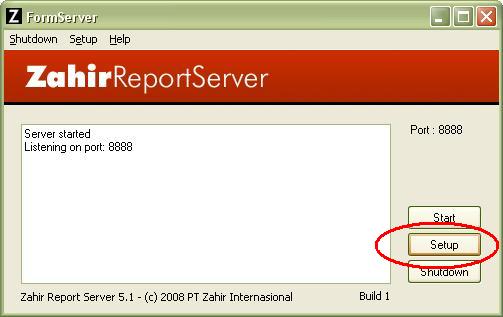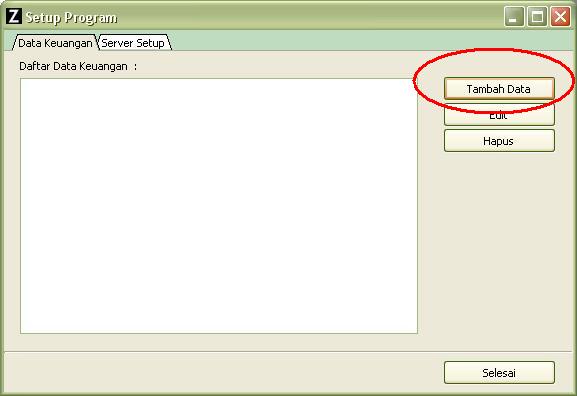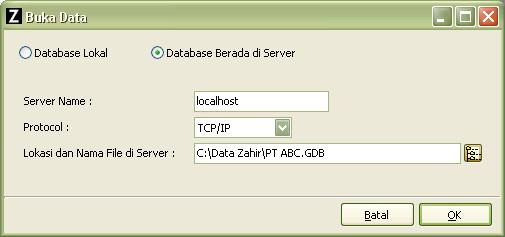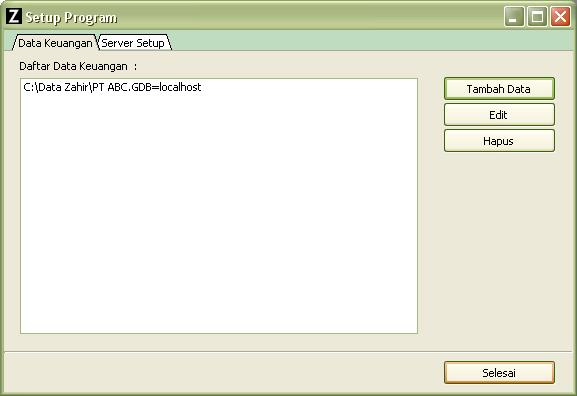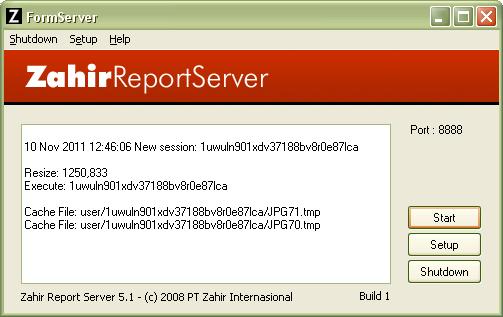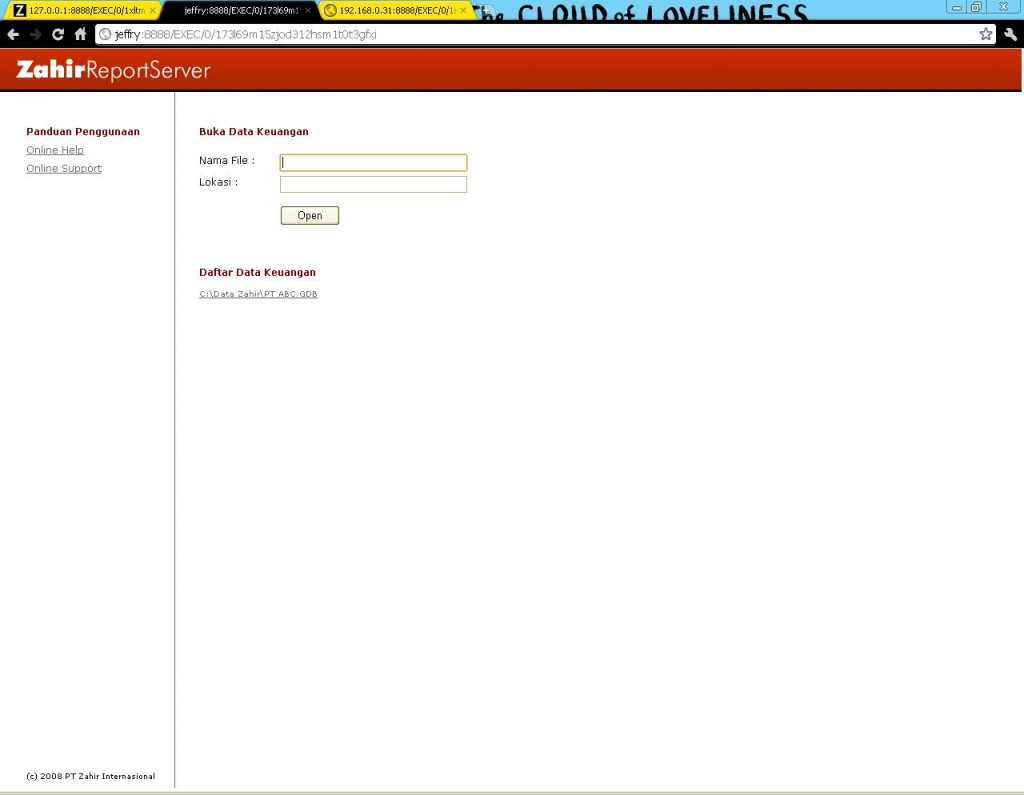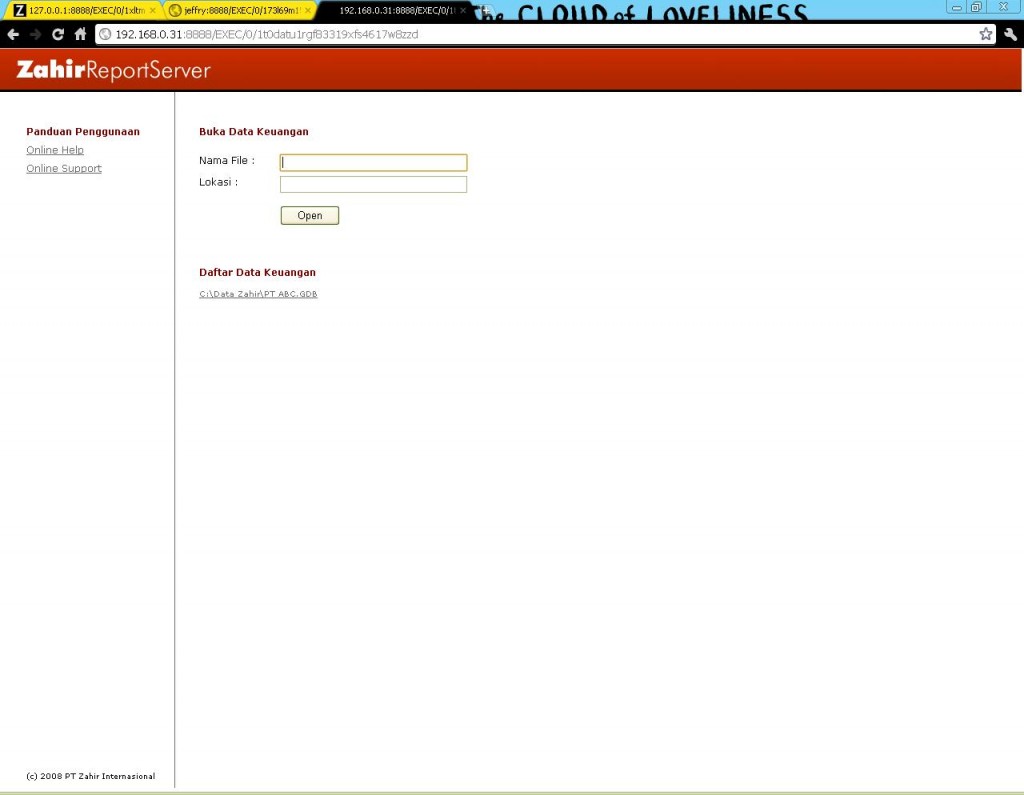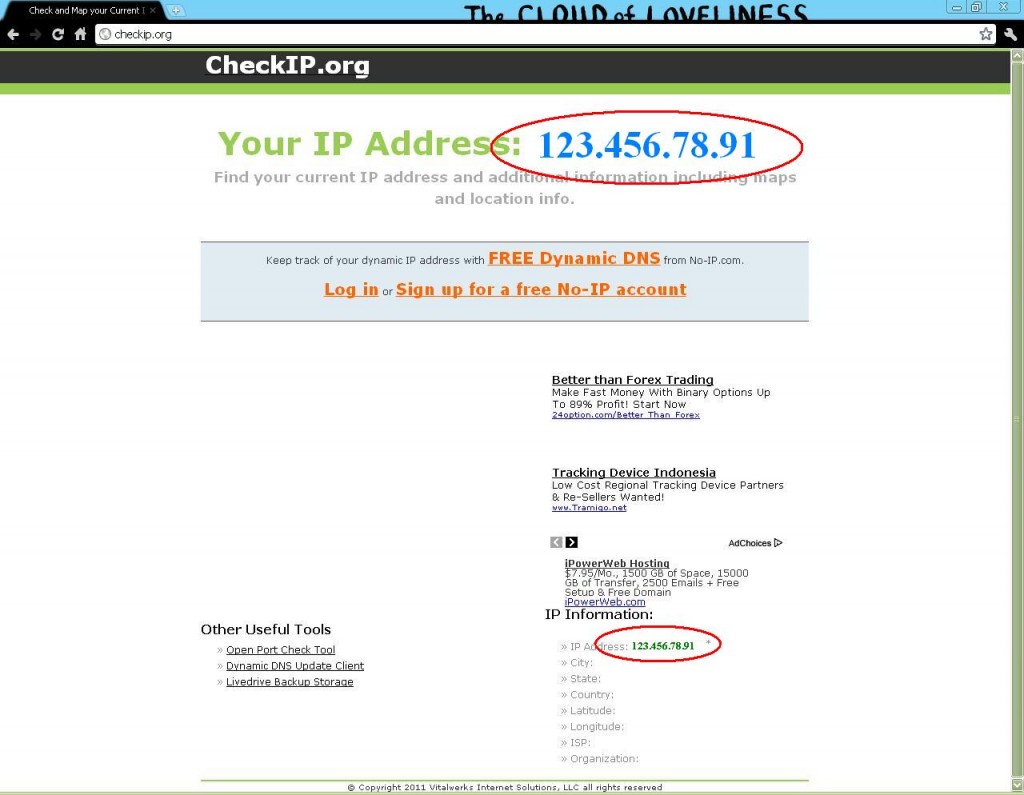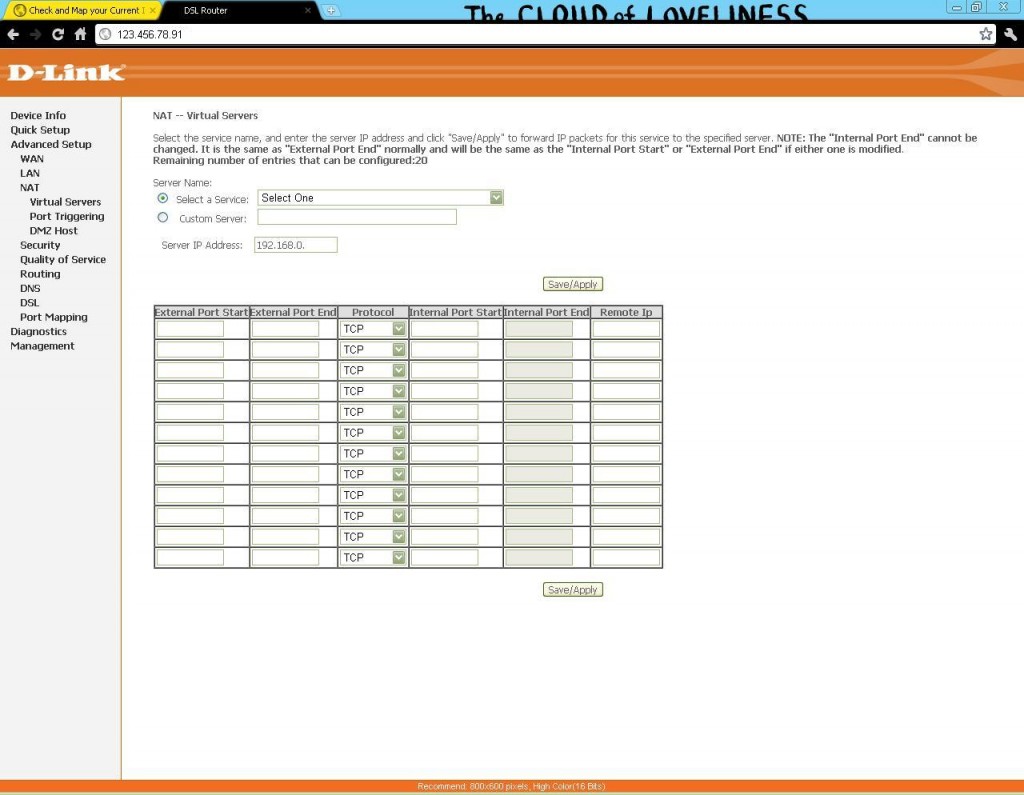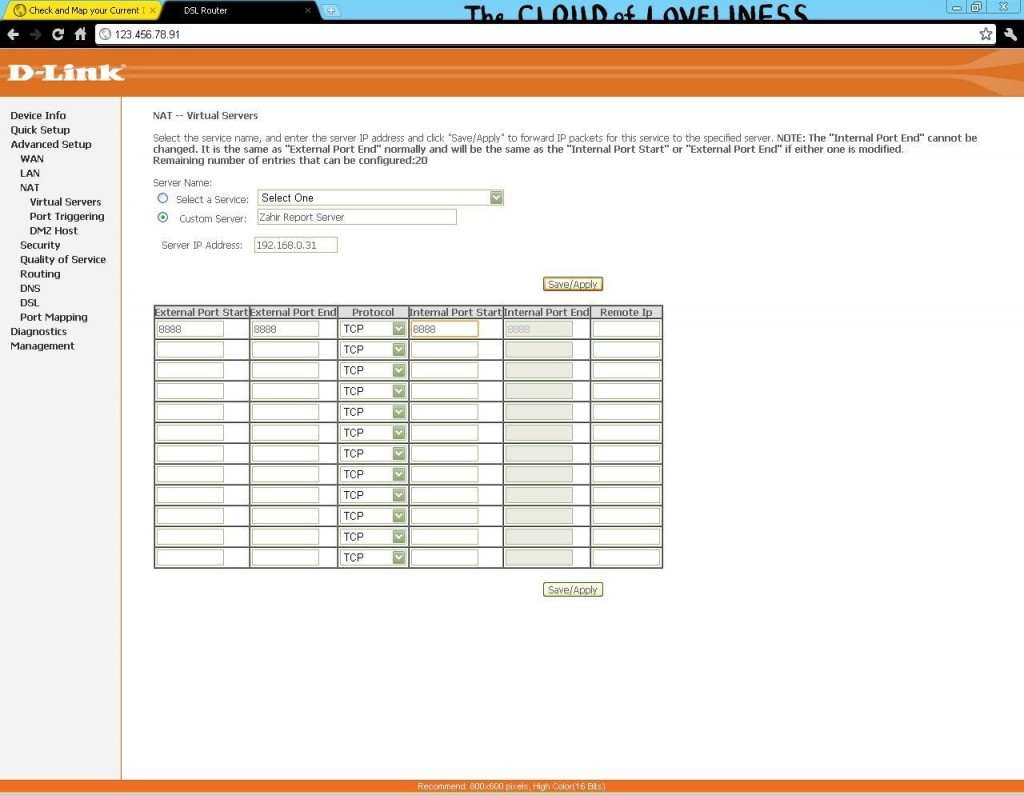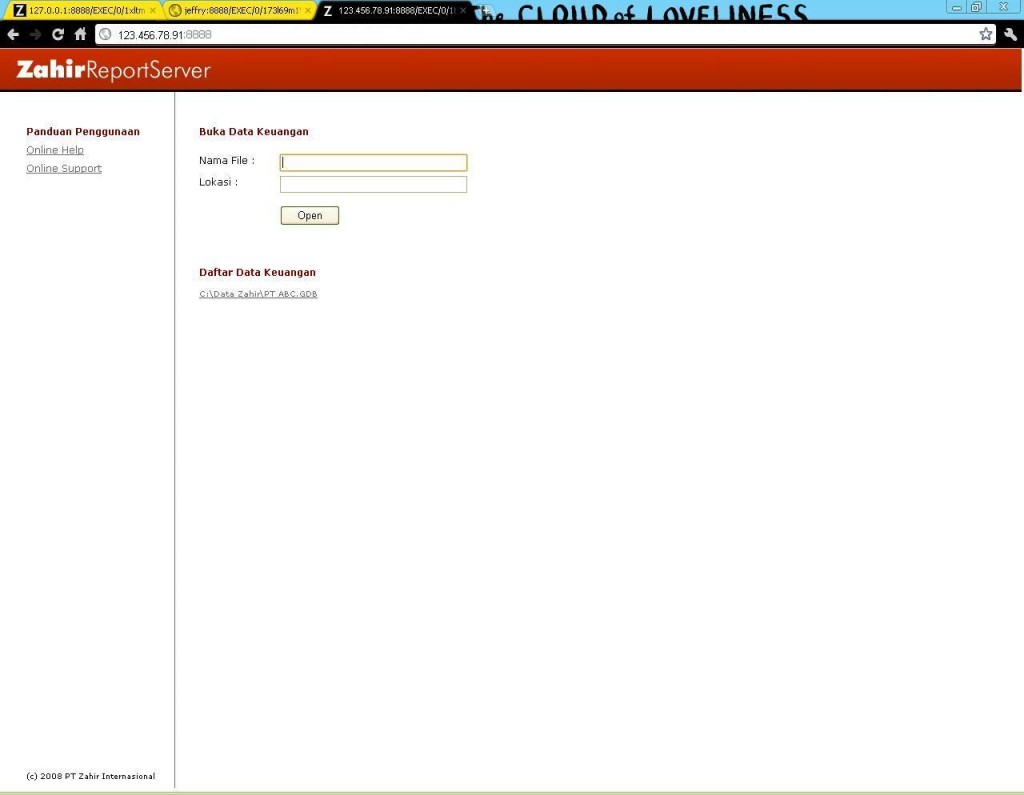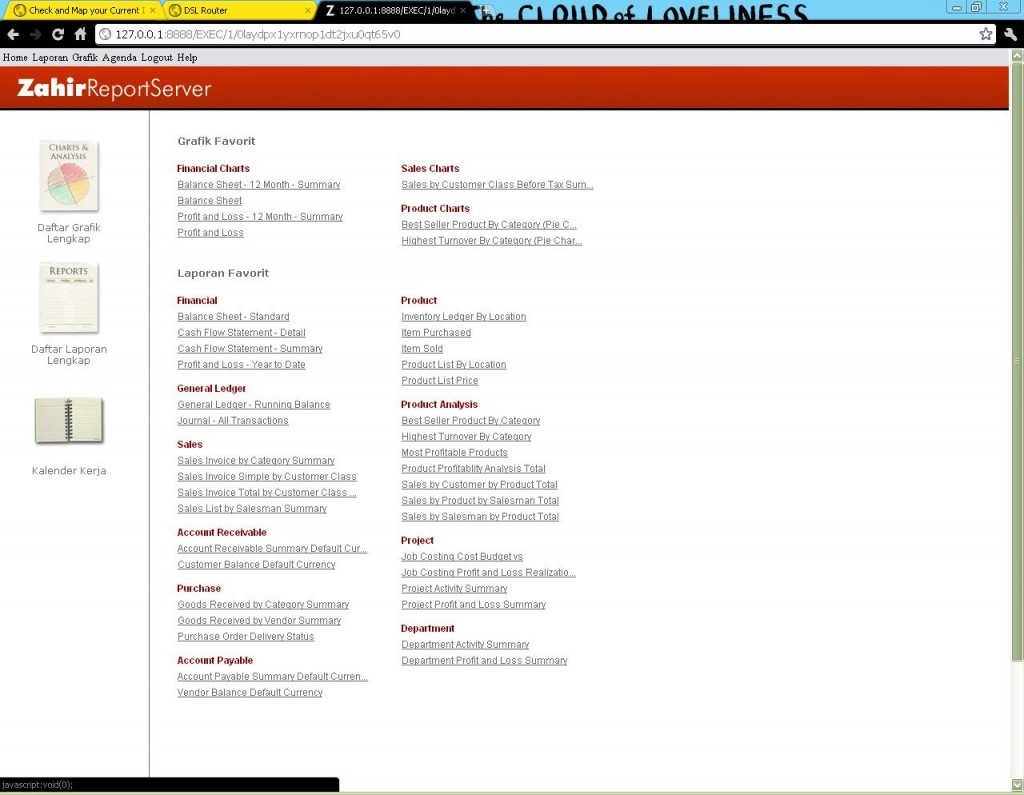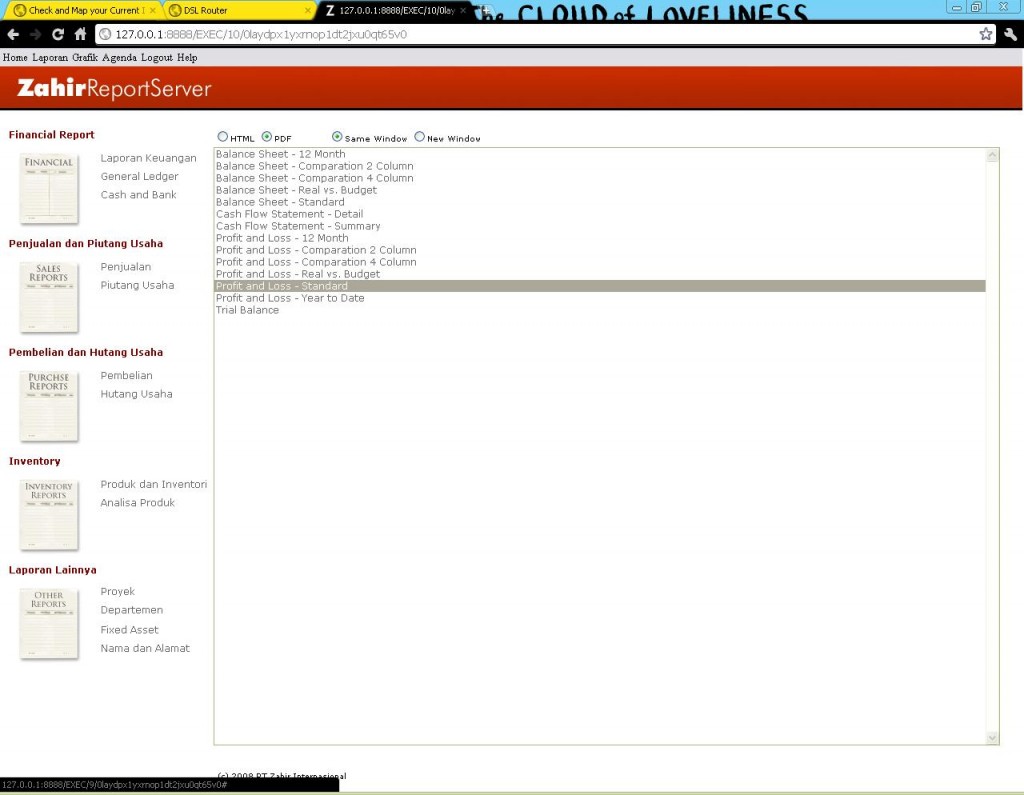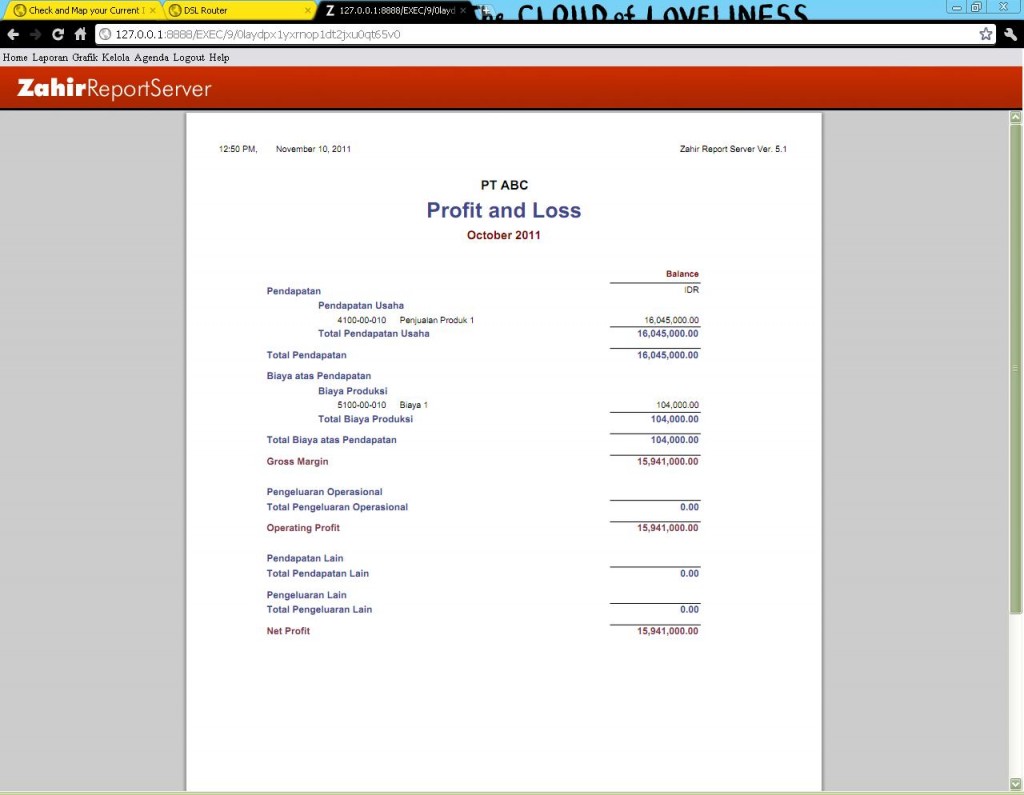|
Setting Zahir Report Server
Dipos oleh Firman Ilkha pada 11 April 2018 09:28 AM
|
|
|
Ditulis oleh: Jeffry Luqman Salah satu produk pendukung Zahir Accounting yang luar biasa bermanfaat adalah Zahir Report Server, dengan zahir report server kita bisa melihat laporan zahir accounting dimana pun kita berada melalui pc, laptop, umpc, tablet, PDA, handphone, atau gadget lainnya yaitu dengan dengan bantuan koneksi internet. Zahir Report Server cukup diinstal di komputer server (komputer dimana data kerja gdb zahir disimpan) yang tentunya harus terkoneksi dengan jaringan internet dan tidak perlu diinstal di komputer / gadget yang ingin digunakan untuk membuka laporan zahir. Berikut ini cara setting Zahir Report Server: 1. Setelah diinstal di komputer server dan telah diregister, klik setup >> tambah data >> tentukan lokasi data kerja zahir yang digunakan (klik tombol kecil di samping baris lokasi dan ditentukan data yang ingin di buka) >> OK >> klik selesai. 2. Setelah ditentukan data yang ingin di buka dari Zahir Report Server, klik start maka akan masuk ke tampilan browser, dan komputer lain yang terhubung dengan jaringan LAN yang sama sudah bisa mengaksesnya, yaitu cukup dengan memasukkan alamat yang sama dengan yang muncul di tampilan browser zahir report server atau bisa juga dengan memasukkan nama atau ip address komputer server ditambah :8888 pada alamat browser, contohnya 192.168.0.31:8888 atau jeffry:8888. 3. Untuk setting agar bisa dibuka dari internet, terlebih dahulu kita harus mengetahui IP Public internet yang kita gunakan, untuk mengeceknya buka browser dan masukkan alamat checkip.org, setelah mengetahui IP Public internet yang kita gunakan, masuk ke settingan modem kita dengan memasukkan IP Public tersebut ke browser, username dan password default dari provider internetnya biasanya admin, kalau tidak bisa kita bisa menghubungi provider internet yang kita gunakan. 4. Setelah masuk ke settingan modem kita, pilih Advanced Setup >> NAT >> Virtual Servers >> Add >> pilih Custom Server >> isi Zahir Report Server >> Isi IP Address komputer server yang bersangkutan >> isi External Port Start dan External Port End dengan 8888 >> Save/Apply. Setelah selesai, maka zahir report server sudah bisa di akses dari jaringan internet yaitu dengan alamat IP Public ditambah :8888 misalnya 123.456.78.91:8888.
Bagaimana jika IP Address Internet selalu berubah-ubah? kita bisa mendaftar di http://www.dyndns.com/ untuk mendapatkan alamat internet statis, seperti misalkan http://abc.dyndns.net kemudian kita dapat mendownload aplikasi yang akan mengirimkan informasi IP address Anda setiap beberapa menit sekali ke www.dyndns.com sehingga kita cukup mengetikkan http://abc.dyndns.net:8888 tanpa perlu mengetahui ip address terbaru. Bagaimana jika menggunakan router, IP address komputer tidak sama dengan IP address Internet Provider? Terlebih dahulu kita harus mensetup modem atau router tersebut, agar melakukan mapping antara IP address internet dengan IP address komputer yang diberikan oleh router, yaitu dengan masuk ke menu Admin dari Port Forward atau Virtual Server dari router/modem dan lakukan setting Port Forwarding atau Virtual Server. Baca buku manual router/modem untuk info lebih jelas. Selain itu kita dapat mempelajari cara memforward port dari http://www.portforward.com/ pilih merek modem atau router kemudian pilih aplikasi Remote Desktop, selanjutnya kita dapat mengikuti petunjuk yang diberikan. Pastikan kita mengisi nomor PORT sesuai dengan nomor PORT yang kita tentukan pada Zahir Report Server (bukan seperti yang dicontohkan). Demikian penjelasan setting zahir report server, semoga bermanfaat.
Sumber: Blog Software Bisnis Zahir | |
|
|